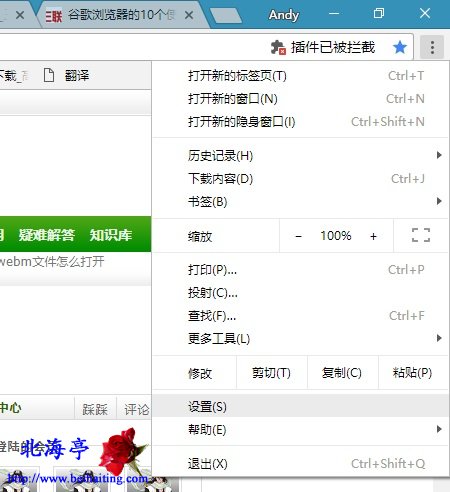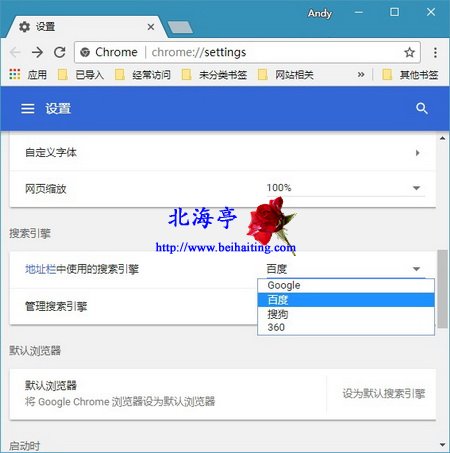|
如何更改谷歌Chrome浏览器默认搜索引擎?随便说什么感同身受。有嘴欠的嫌疑。亦步亦趋,使用了谷歌Chrome浏览器,搜索之后,等了一个世纪的时间,呱!网页无法打开!这种结果谁都接受不了是不是?因此决定尝试更换谷歌Chrome浏览器默认搜索引擎。地球人都知道谷歌浏览器默认搜索引擎是谷歌自己的。 第一步、在Chrome浏览器窗口,点击右上角自定义及控制Google Chrome按钮,然后在下拉菜单中点击“设置”
第二步、在设置窗口,找到搜索引擎选项,在“地址栏中使用的搜索引擎”,点击后面的向下箭头,点击选择下拉菜单中个人认为满意的搜索引擎即可
|